XboxシリーズXの応答時間の遅い修正方法
公開: 2025-02-10XboxシリーズXは高性能ゲームを提供しますが、応答時間と入力遅延が遅い場合は、エクスペリエンスを台無しにする可能性があります。コントローラーの遅延、メニューナビゲーションの遅い、またはゲームでの遅れを扱うかどうかにかかわらず、この問題はコントローラーの設定、表示構成、ネットワークの問題、またはシステムのパフォーマンスに起因する可能性があります。
このガイドは、XboxシリーズXでの遅い応答時間を修正するための段階的なソリューションを提供し、より速い入力認識とよりスムーズなゲームプレイを確保します。
XboxシリーズXでの応答時間の遅い時間の一般的な原因
いくつかの要因は、 Xboxシリーズxでゆっくりとした入力応答を引き起こす可能性があります。最も一般的な理由は次のとおりです。
- コントローラー入力遅延- ワイヤレス信号干渉または時代遅れのファームウェア。
- テレビディスプレイラグ-モーションスムージングのような間違った設定は、遅延を増加させます。
- ネットワークレイテンシ(高Ping) - オンラインマルチプレイヤーゲームでの応答が遅くなります。
- バックグラウンドプロセス- 実行中のアプリが多すぎて、システムのパフォーマンスに影響します。
- ゲーム固有の遅延- 一部のゲームには、固有の入力ラグまたは最適化の問題があります。
これらの要因を理解することは、特定の問題に最適なソリューションを決定するのに役立ちます。
XboxシリーズXコントローラーの入力ラグの修正
遅いまたは遅いコントローラーは、ゲームプレイを反応しないと感じることができます。次のソリューションを試してください。
ステップ1:コントローラーファームウェアを更新します
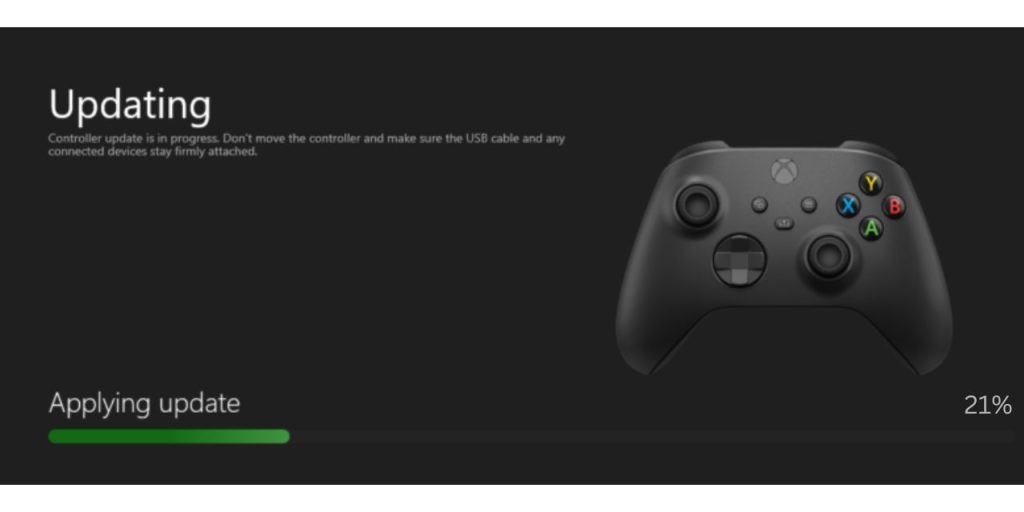
時代遅れのコントローラーファームウェアは、入力応答の遅延を引き起こす可能性があります。
- XboxシリーズXをオンにして、設定に移動します。
- デバイスと接続>アクセサリを選択します。
- コントローラーを選択し、ファームウェアの更新を選択します。
- プロンプトに従って最新のアップデートをインストールしてください。
ステップ2:有線接続を使用します
- ワイヤレス接続はレイテンシを導入できます。
- ゲーム内のUSB-Cケーブルとテスト応答時間を使用してコントローラーを接続します。
ステップ3:バッテリーと干渉を確認します
- 低いバッテリーは遅れを引き起こす可能性があります。AAバッテリーを表現するか、コントローラーを充電します。
- Bluetoothまたはワイヤレスデバイス(Wi-Fiルーター、ヘッドセットなど)は、接続に干渉する可能性があります。これらのデバイスから離れます。
より速い応答のためにディスプレイとテレビ設定を最適化します

テレビやモニターは、入力遅れに大きな役割を果たします。間違った設定が有効になっている場合、ディスプレイが入力に反応する速さを遅らせる可能性があります。
テレビでゲームモードを有効にします
ほとんどの最新のテレビには、処理時間を短縮し、応答速度を向上させるゲームモードがあります。
ゲームモードを有効にする方法:
- テレビ設定を開き、画像モードを見つけます。
- ゲームモード(または同様)を選択して、入力遅延を減らします。
モーションスムージングと追加の処理機能を無効にします
テレビは多くの場合、遅延を増加させる追加の処理を適用します。
- モーションスムージング(Trumotion、Auto Motion Plusなど)を無効にします。
- HDRトーンマッピングが追加のレイテンシを追加している場合はオフにします。
HDMI 2.1を使用し、VRR(可変リフレッシュレート)を有効にします
ベストレスポンスタイムの場合は、次のことを確認してください。
- XboxシリーズXは、HDMI 2.1ケーブルを使用しています。
- 可変リフレッシュレート(VRR)は、設定>テレビおよびディスプレイオプションで有効になっています。
オンラインゲームでのネットワークラグと遅い応答の修正
オンラインマルチプレイヤーゲームで入力ラグが発生した場合、問題はネットワーク関連である可能性があります。
ステップ1:有線イーサネット接続を使用します

ワイヤレス接続は便利ですが、有線接続よりも安定していません。 Wi-Fi信号は、他のデバイスからの干渉、ルーターからの距離、およびネットワークの輻輳の影響を受けます。有線接続は、レイテンシが低く、速度が高く、パフォーマンスが安定します。
有線接続に切り替える方法:
- イーサネットケーブルを使用して、XboxシリーズXをルーターに直接接続します。
- ルーターがコンソールから遠く離れている場合は、電源アダプターを使用して電気コンセントを介して有線接続を拡張することを検討してください。
- 競争力のあるオンラインゲームにWi-Fiを使用しないでください。マイナーな遅れでさえ顕著な遅延を引き起こす可能性があるためです。
イーサネットを介して接続したら、ゲームプレイ中に応答時間が改善されるかどうかをテストします。

ステップ2:インターネット速度とpingをテストします

安定した接続があっても、遅い速度または高いpingは、オンラインゲームで入力遅れを引き起こす可能性があります。 Pingは、コンソールがゲームサーバーと通信するのにかかる時間を測定します。 pingが高いと、応答時間が遅くなります。
XboxシリーズXでネットワーク速度とPingを確認する方法:
- Xboxダッシュボードから設定を開きます。
- ネットワークに移動し、ネットワーク速度と統計をテストします。
- 結果を確認してください:
- ダウンロード速度- スムーズなゲームには少なくとも50 Mbpsが推奨されます。
- アップロード速度- 少なくとも5 Mbpsは、サーバーとの安定した通信を保証します。
- ping(レイテンシ) - 最小限のラグの場合は50ms未満です。
pingと速度を改善する方法:
- ルーターとモデムを再起動して、接続を更新します。
- ゲームセッション中にネットワークを使用して他のデバイスを切断します。
- Wi-Fiを使用している場合はルーターに近づくか、パフォーマンスを向上させるために5GHz Wi-Fiバンドに切り替えます。
Pingが高い場合は、より高速なインターネットプランにアップグレードするか、ゲームが最適化されたサービスに切り替えることを検討してください。
ステップ3:ルーターでQOを有効にします
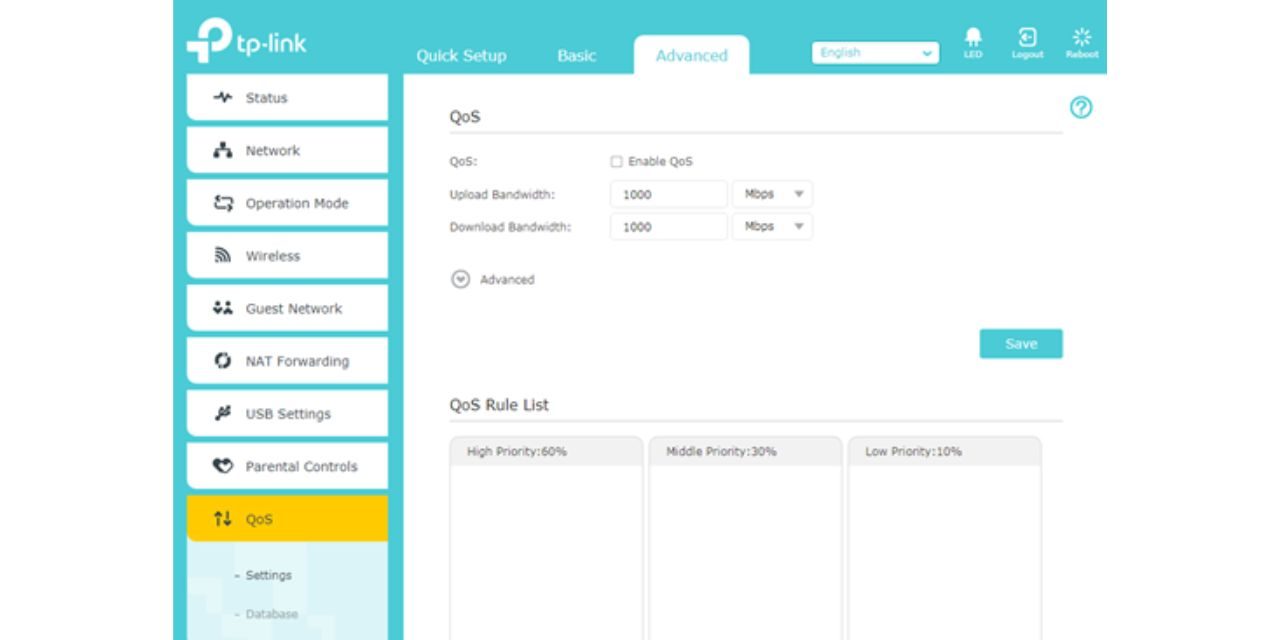
複数のデバイスが同じインターネット接続を共有している場合、帯域幅の輻輳は、ゲームよりもストリーミング、ダウンロード、またはその他のアクティビティを優先し、遅れを増やすことができます。 Quality of Service(QOS)は、Xboxトラフィックを他のデバイスよりも優先順位付けできるルーター機能であり、オンラインプレイ中の遅延を削減します。
XboxシリーズXのQoSを有効にする方法X:
- ルーターの設定にログインします(ログインの詳細については、ルーターの背面を確認するか、メーカーのWebサイトにアクセスしてください)。
- サービス品質(QOS)設定に移動します。
- ゲームトラフィックに優先順位を付けるオプションを見つけたり、XboxシリーズX Macアドレスを優先されたデバイスに追加したりします。
- 変更を保存してルーターを再起動します。
多くの最新のルーターには、コンソールの帯域幅割り当てを自動的に最適化するゲーム固有のモードがあります。利用可能な場合は、この機能を有効にしてパフォーマンスを向上させます。
応答時間が遅いため、システムとソフトウェアの修正
時々、応答時間が遅いことは、ソフトウェアのパフォーマンスの問題によるものです。
ステップ1:Xboxを再起動します
- 簡単な再起動は、一時的な遅延またはキャッシュビルドアップをクリアできます。
- Xbox Powerボタンを10秒間押し続け、元に戻します。
ステップ2:Xboxシステムソフトウェアを更新します
- [設定]> [システム]> [更新]およびダウンロードに移動します。
- 更新が利用可能な場合は、インストールしてコンソールを再起動します。
ステップ3:パフォーマンスを改善するためにキャッシュをクリアします
- XboxシリーズXのプラグを5分間外してから、プラグインします。
- これにより、一時的なファイルがクリアされ、応答時間が改善されます。
Xboxシリーズxでゲーム固有の遅延を修正します
入力ラグが特定のゲームでのみ発生した場合、問題はゲーム設定内にある可能性があります。
ゲームラグを減らす方法:
- ゲームの更新を確認して、最新のパッチを実行していることを確認してください。
- 入力遅延を引き起こす場合、古いゲームのFPSブーストを無効にします。
- パフォーマンスを向上させるには、ゲーム内のグラフィック設定を調整します。
Xboxサポートに連絡するタイミング
XboxシリーズXの応答時間がまだ遅い場合は、以下の場合はXboxサポートに手を差し伸べることを検討してください。
- 修正の動作と入力ラグは継続されません。
- コントローラーまたはHDMIポートに欠陥がある場合があります。
- コンソールには、ゲーム以外の全体的なパフォーマンスの問題があります。
さらなるヘルプについては、 Xboxサポートにアクセスしてください。
結論
XboxシリーズXの応答時間が遅い場合、原因はコントローラーラグ、表示設定、ネットワークレイテンシ、またはシステムの問題です。上記のトラブルシューティング手順に従って、入力認識とスムーズなゲームプレイをより速く復元するのに役立ちます。
このガイドは役立ちましたか?入力ラグを修正する必要がある他のXboxプレーヤーと共有してください!

